Uzun yıllar sonra bile, Minecraft sanal alan oyunları arasında üstün hüküm sürmeye devam ediyor, oyuncuları sonsuz yolculukları, dinamik dünya nesli ve sağlam çok oyunculu modu ile büyülüyor. Bu oyun yaratıcılık için sınırsız fırsatlar sunar, bu da onu her yaştan oyuncu için sevilen bir seçim haline getirir. Minecraft maceranıza başlamak için atmanız gereken ilk adımları keşfedelim.
İçindekiler
- Bir Minecraft Hesabı Oluşturma
- Yolculuğunuza Nasıl Başlayabilirsiniz
- PC (Windows, MacOS, Linux)
- Xbox ve PlayStation
- Mobil cihazlar (iOS, Android)
- Minecraft nasıl çıkılır
Bir Minecraft Hesabı Oluşturma
Minecraft dünyasına dalmak için, öncelikle oyuna giriş yapmak için kullanacağınız bir Microsoft hesabı oluşturmanız gerekecek. Web tarayıcınızı kullanarak resmi Minecraft web sitesine gidin. Sağ üst köşede bir "oturum açma" düğmesi bulacaksınız. Tıklayın ve Yetkilendirme Penceresi açıldığında, yeni bir hesap oluşturma seçeneğini seçin.
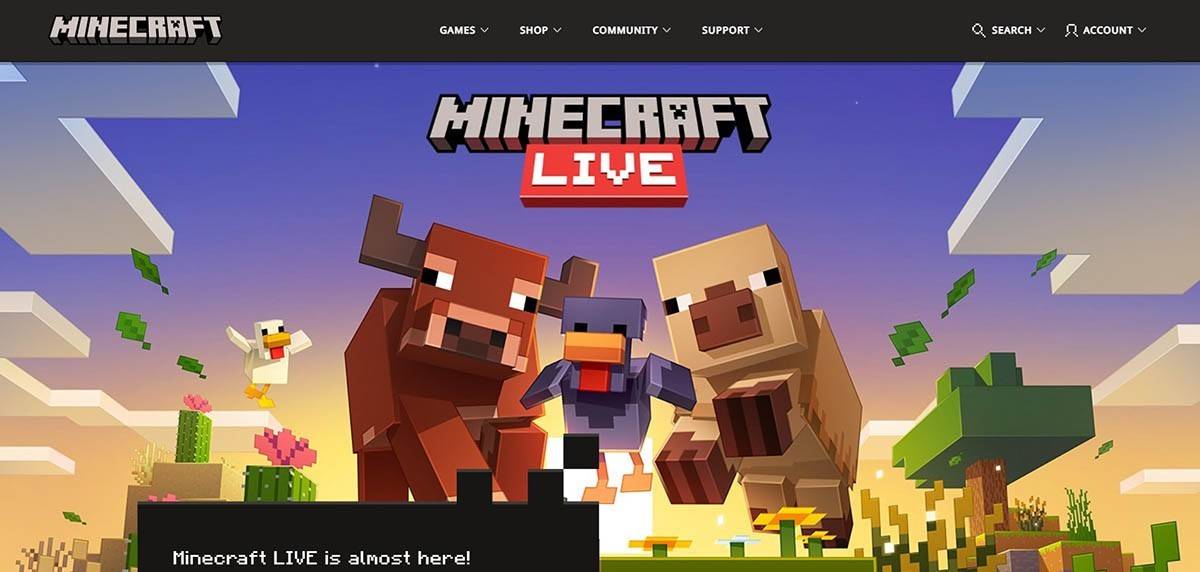 Resim: Minecraft.net
Resim: Minecraft.net
E -posta adresinizi girin ve Minecraft hesabınız için güçlü bir şifre bulun. Benzersiz bir kullanıcı adı seçin; Zaten alınmışsa, sistem bir alternatif bulmanıza yardımcı olacaktır.
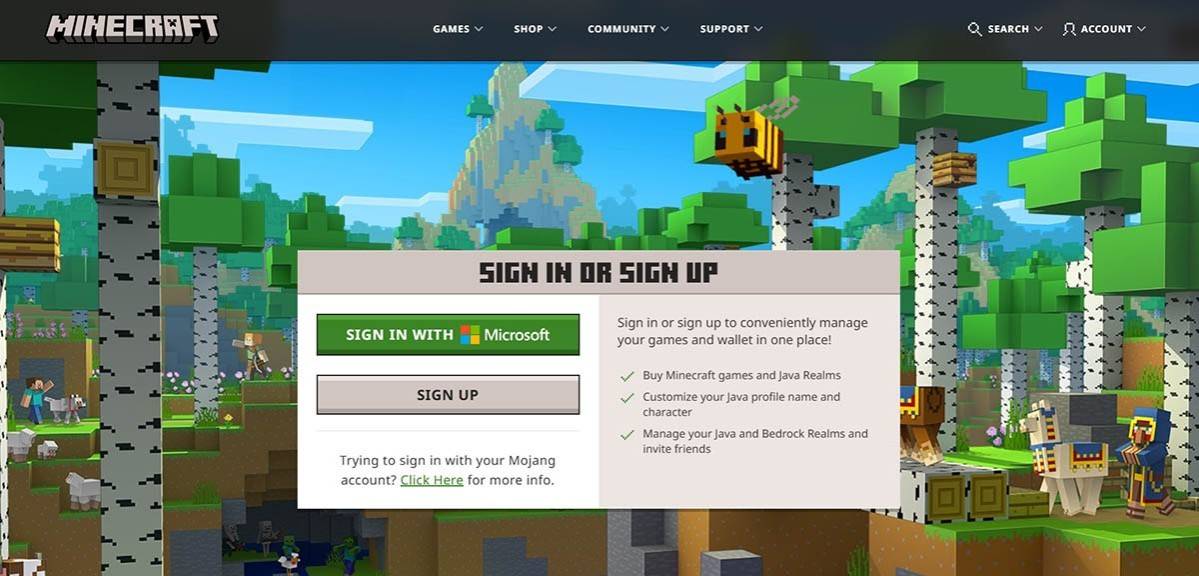 Resim: Minecraft.net
Resim: Minecraft.net
Hesabınızı ayarladıktan sonra, size gönderilen kodu girerek e -posta adresinizi doğrulayın. Hemen gelmezse, "Spam" klasörünüzü kontrol etmeyi unutmayın. E -postanız doğrulandıktan sonra, profiliniz hazırdır ve Microsoft hesabınıza bağlanır. Oyunu henüz satın almadıysanız, şimdi bunu yapma zamanı. Web sitesindeki mağazadan tercih ettiğiniz sürümü seçin ve satın alma işleminizi tamamlamak için adımları izleyin.
Yolculuğunuza Nasıl Başlayabilirsiniz
PC (Windows, MacOS, Linux)
Bir PC'de, Minecraft'ın iki versiyonu arasında seçiminiz var: Java Edition ve Bedrock Edition. Java Edition, Windows, MacOS ve Linux ile uyumludur ve resmi Minecraft web sitesinden indirilebilir. Başlatıcı yüklendikten sonra, Microsoft veya Mojang hesabınızla giriş yapın ve oynamak istediğiniz sürümü seçin.
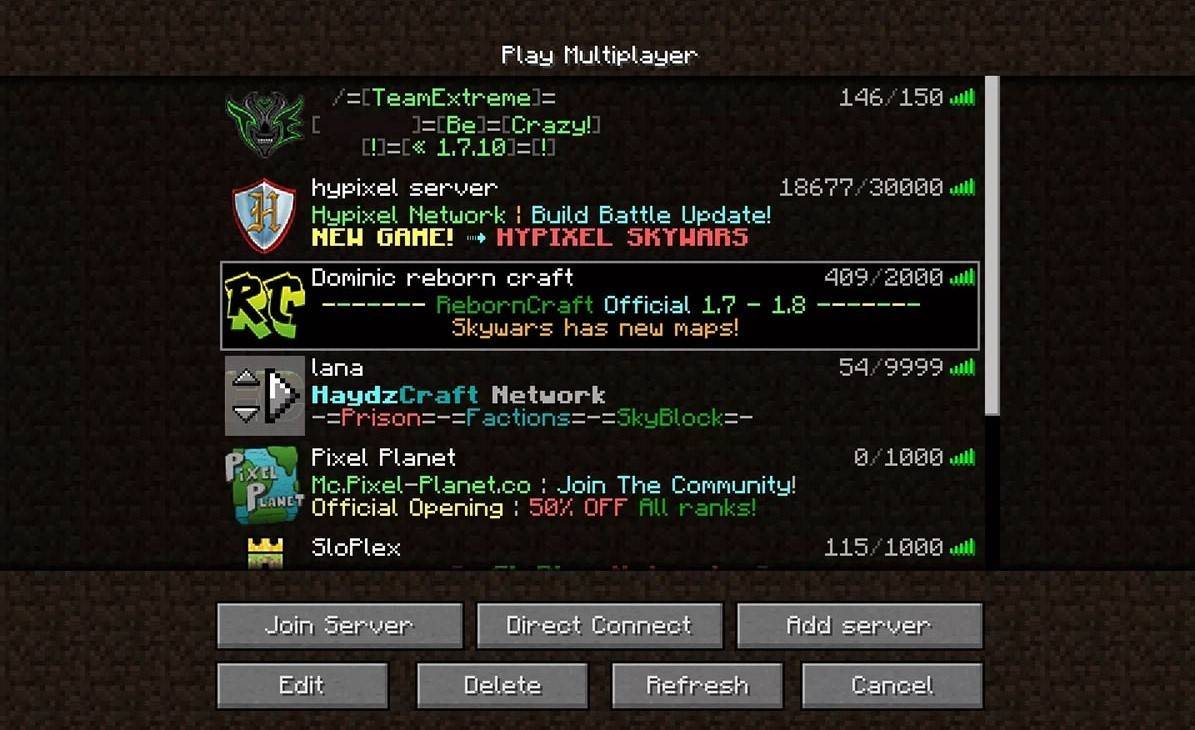 Resim: aiophotoz.com
Resim: aiophotoz.com
İlk lansmanınızdan sonra, Microsoft hesap bilgilerinizle giriş yapmanız istenir. Yalnız oyun için "Yeni Dünya Oluştur" u tıklayın. Daha sonra oyun modunuzu geleneksel bir meydan okuma için "hayatta kalmaya" veya sınırsız kaynaklar için "yaratıcı" olarak ayarlayabilirsiniz.
Arkadaşlarla oynamak için ana menüdeki "Oynat" bölümüne gidin ve "Sunucular" sekmesini seçin. Burada, bir genel sunucuya katılabilir veya davet edildiyseniz özel bir sunucunun IP adresini girebilirsiniz. Aynı dünyadaki arkadaşlarla oynamak, bir dünya oluşturmak veya yüklemek, ardından ortamlarda çok oyunculu etkinleştirin.
Xbox ve PlayStation
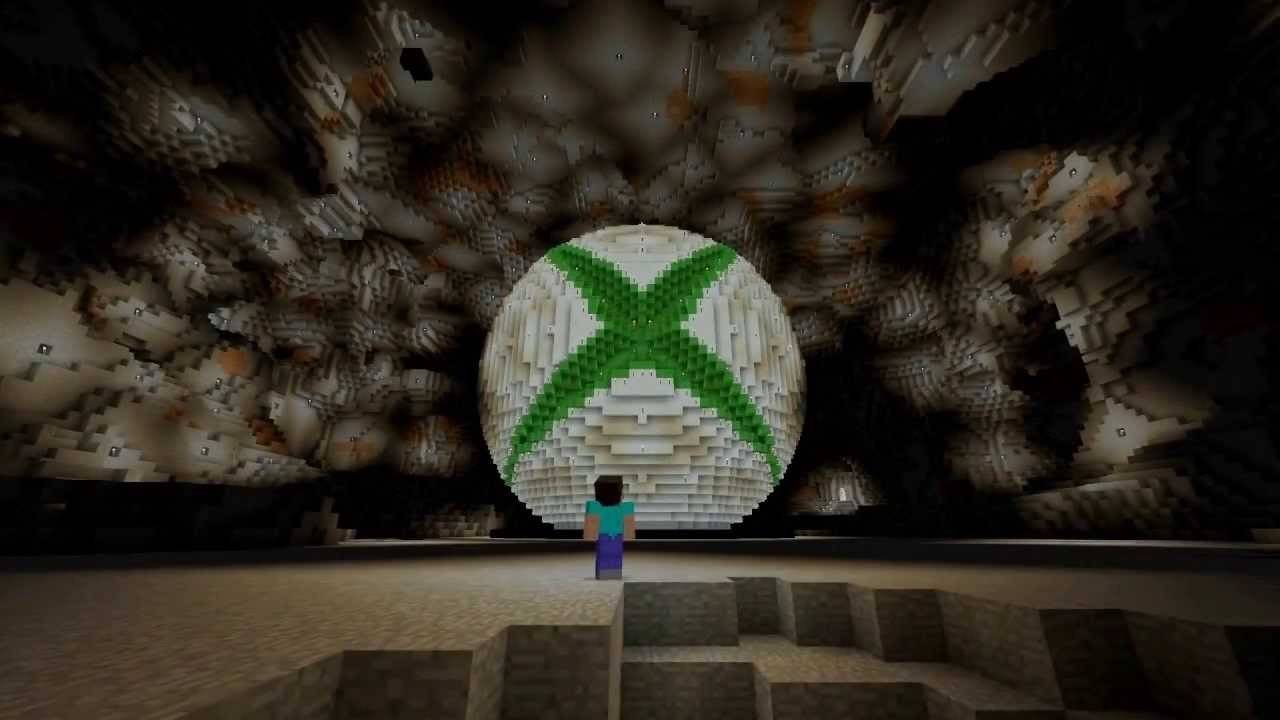 Resim: YouTube.com
Resim: YouTube.com
Xbox konsollarında (Xbox 360, Xbox One ve Xbox Serisi X/S dahil) Minecraft'ı oynamak için oyunu Microsoft Store'dan indirin ve yükleyin. Başarılarınızı ve satın alımlarınızı senkronize etmek için konsolunuzun ana ekranından başlatın ve Microsoft hesabınızla oturum açın.
PlayStation'da (PS3, PS4 ve PS5) Minecraft'ı PlayStation Store'dan satın alın ve indirin. Kurulumdan sonra, oyunu ana ekrandan başlatın ve platformlar arası oynatmayı etkinleştirmek için Microsoft hesabınızla oturum açın.
Mobil cihazlar (iOS, Android)
Minecraft'ı iOS veya Android için Google Play için App Store'dan indirin. Kurulumdan sonra Microsoft hesabınızı kullanarak giriş yapın. Mobil sürüm, platformlar arası oynamayı destekleyerek diğer cihazlardaki oyuncularla bağlantı kurmanızı sağlar.
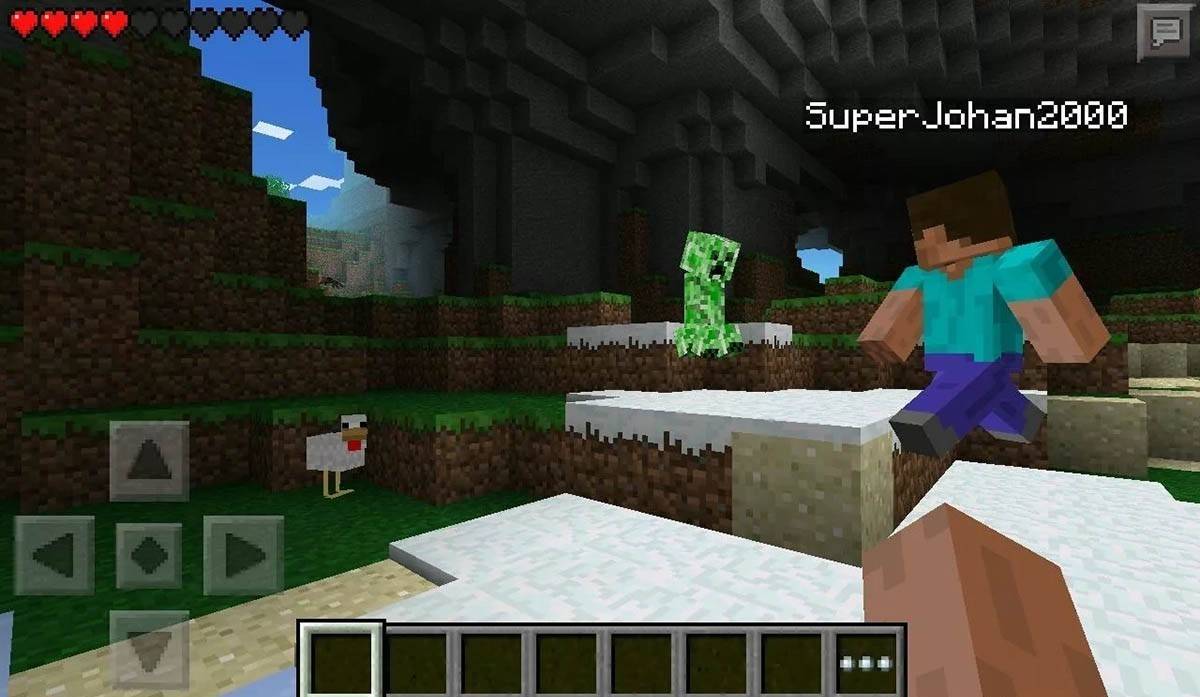 Resim: Storage.googleapis.com
Resim: Storage.googleapis.com
Bedrock Edition'ın belirtilen tüm cihazlarda platformlar arası oyunu desteklediğini ve oyuncuların platformlarından bağımsız olarak bağlanmasını sağladığını belirtmek gerekir. Ancak Java Edition PC ile sınırlıdır ve platformlar arası oynamayı desteklemez.
Minecraft'ı başlatma platforma göre değişir, ancak Bedrock Edition'ın platformlar arası özelliği, farklı cihazlarda işbirlikçi bir oyun sağlar.
Minecraft nasıl çıkılır
Oyundan bir bilgisayarda çıkmak için, "Kaydet ve Bırak" düğmesini bulacağınız oyun menüsünü açmak için ESC tuşuna basın. Bunu tıklamak sizi programı tamamen kapatabileceğiniz ana menüye geri döndürür.
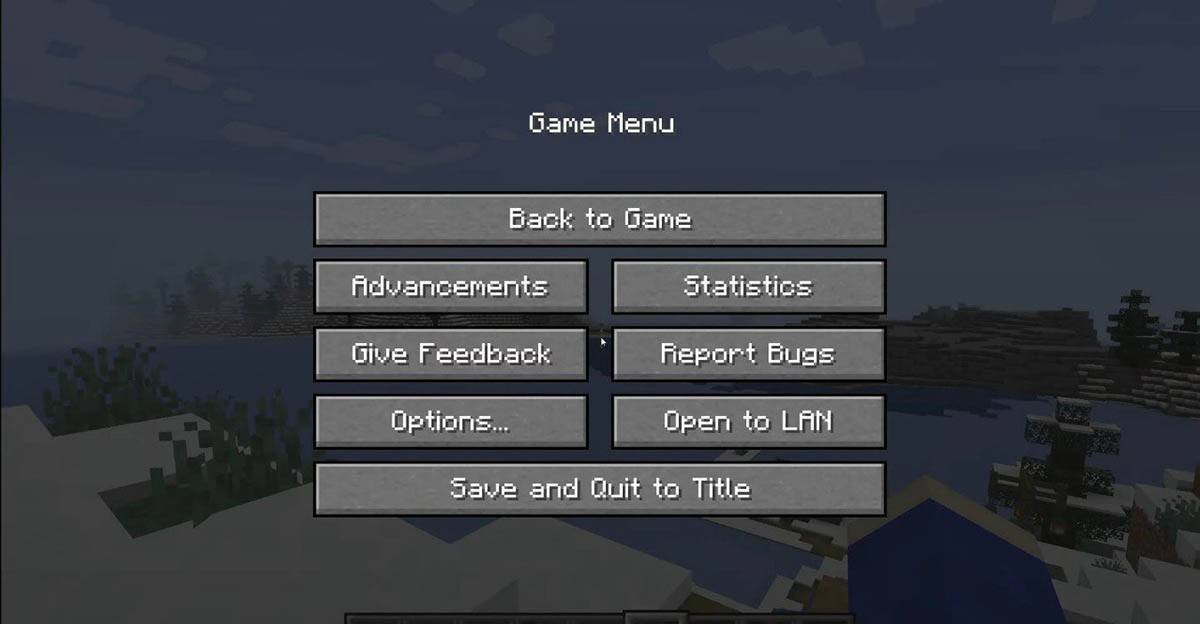 Resim: tlauncher.org
Resim: tlauncher.org
Konsollarda, GamePad'in belirlenmiş düğmesini kullanarak duraklama menüsüne erişin. Oturumunuzu bitirmek için "Kaydet ve Çık" seçeneğini seçin. Oyunu tamamen kapatmak için "Ana Sayfa" düğmesine basarak, oyunu seçerek ve çıkış seçeneğini seçerek konsol menüsünü kullanın.
Mobil cihazlarda "Kaydet ve Bırak" düğmesi oyun menüsünde mevcuttur. Oyunu tamamen kapatmak için cihazınızın sistem menüsüne gidin. Android'de ekranın altından yukarı kaydırın ve Minecraft'ı çalışan uygulamalardan kapatın. İOS'ta, "Ana Sayfa" düğmesini iki kez basın veya kapatmak için uygulamayı yukarı kaydırın ve kaydırın.
Bu temel bilgiler eliyle, ister solo oynarken ister çeşitli cihazlarda arkadaşlarla olan Minecraft'ın geniş, bloklu dünyasını keşfetmeye hazırsınız. Yolculuğunuzun ve getirdiği tüm keşiflerin tadını çıkarın!









